Prije samo nekoliko dana moja prijateljica Desirée donijela je odluku da napusti Windows i zamijeni ga potpuno novim MacBook Air I naravno, nakon što sam donio ovu odluku, sada je vrijeme za učenje. Iako Mac sve je stvarno jednostavno i intuitivno, ponekad dobijemo zadatke koje, jer ih još nismo radili, ne znamo točno kako ih izvršiti. Jedan od tih zadataka je spremite datoteke na željeno mjesto na našem Macu.
Kako mogu spremiti ovaj dokument u ovu mapu na svom Macu?
Kada kreiramo, na primjer, dokument riječ ili dokument Stranice u našem Mac možemo nastaviti spremati ga iz:
- Datoteka → Spremi
- Datoteka → Spremi kao
- Ili jednostavno klikom na crveni gumb s križićem smještenim u gornjem lijevom dijelu dokumenta
Nakon što se to učini, otvara se dijaloški okvir u kojem su nam prikazana glavna mjesta (ona koja imamo na bočnoj traci našeg Nalazač) kao i «Nedavna mjesta» (mjesta na kojima smo nedavno spremili datoteku). Ali pretpostavimo da ovaj novi dokument želimo izravno spremiti na određeno mjesto, na primjer, mapu koja se nalazi unutar druge mape, koja je pak unutar druge mape koja se nalazi u dokumentima. Da bismo to učinili, trebat ćemo samo pritisnuti strelicu koja se pojavljuje pored naslova u dijaloškom okviru kao što je prikazano na sljedećoj slici: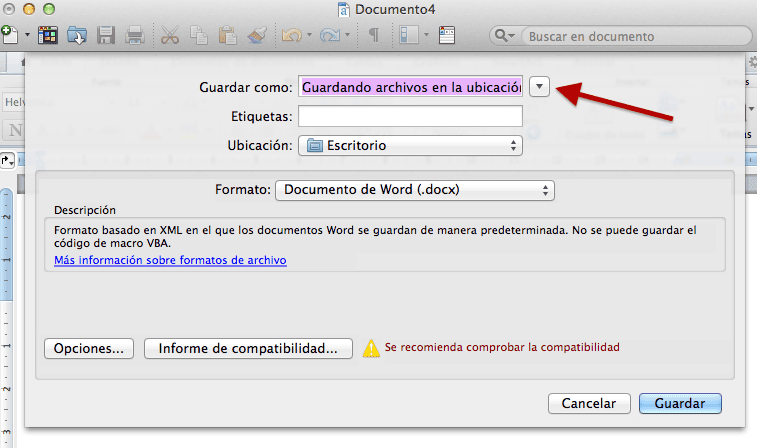
Tada će se prikazati veća tablica koja prikazuje Nalazač naših Mac i mi ćemo se kretati kroz potrebne mape dok ne dođemo do mape u koju želimo spremiti naš novi dokument. Tada ćemo pritisnuti Spremi i GOTOVO! Dokument će biti podnijet upravo na mjestu našeg Mac gdje smo to željeli imati:

Postupak je sličan za sve vrste dokumenata koje izrađujemo (Word, Excel ...) U slučaju da odlučimo koristiti uredski paket jabuka (Stranice, brojevi ili glavna bilješka), postupak je još jednostavniji jer nakon što odlučimo spremiti dokument, jednostavno moramo kliknuti na "Lokacija" i odabrati.
Jeste li upravo kupili svoj prvi Mac i sumnjate? Recite nam o tome i svi ćemo si pomagati novim i jednostavnim tutorijalima poput ovog. I, jeste li novi u Mac kao da ne, ne propustite 15 obaveznih aplikacija za vaš Mac.
Mac koristim već godinama i jednostavno sam odlučio naučiti spremati u određenu mapu, a ne u favorite ili one koje se najčešće koriste. Pomogli ste mi i uštedjeli mi puno radnog vremena! Puno vam hvala!
Jako sam sretna što sam vam pomogla. Hvala što ste pročitali Juls i uskoro se vratite za Applelizados. Sve najbolje!
Hvala !!!!
Mac imam dva mjeseca i nisam znao kako se to radi!
- kako spremiti dokument stvoren na USB-u?
- kako premjestiti dokument unutar mape?
hvala
Već mjesecima pokušavam smisliti kako to učiniti! Hvala vam!!
Puno vam hvala ... od 2014. mislim da ću pronaći kako se to radi, a danas sam to naučio ...
Hvala vam…
Pozdrav.
Imam mapu MAIN, stvorenu na DESKTOP-u, s različitim razinama podmapa stvorenih u njoj.
Ali kada želim odabrati mjesto, popis mapa nudi samo DESKTOP, a unutar njega MAIN mapu, zanemarujući podmape stvorene u njemu.
Dakle, moram spremiti dokument tamo gdje me Mac ostavi, a zatim, pomoću programa Finder, premjestiti dokument kamo želim ...
Je li moguće to popraviti?